Visual Studio Code を日本語化する方法を解説します。
デフォルトだと英語表記なので、慣れていないと
- 「何がどこにあるの?
- このメニュー何?
と余計な時間がとられます。
そんなので悩むのはもったいないので、日本語化をおすすめします。
【Windows】Visual Studio Code を日本語化する方法【解説】
以下に、日本語化の方法を記載します。
Visual Studio Code で 「View」「Command Palette...」を表示する
まずは、Visual Studio Codeを起動します。
上部のメニューから「View」を選択します。
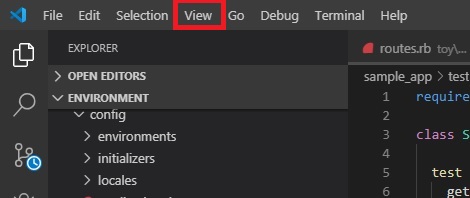
次に、表示されたメニューの中から「Command Palette...」を選択します。
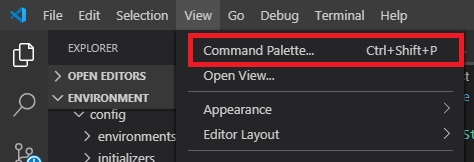
「Command Palette」で「Configure Display Langage」で「ja」を選択する
Command Palette に「Configure Display Langage」を入力します。
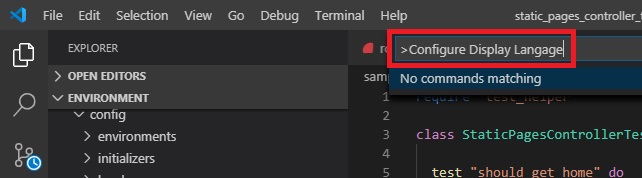
すると、現在インストールされている言語が表示されます。
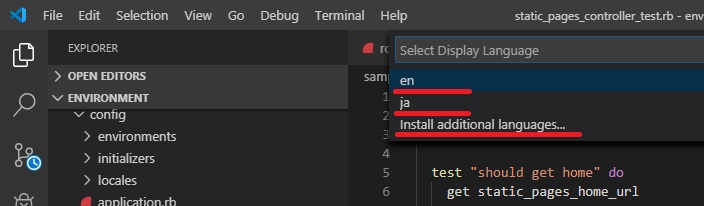
ここでは以下の2つが表示されています。
- en(英語)
- ja(日本語)
ここで「ja」を選択します。
すると、Visual Studio Codeの再起動が求められるので、再起動します。
次回起動時に、Visual Studio Code の言語が日本語に変更されます。
「ja」が表示されない場合は、日本語をインストール
先ほどの手順で、「ja(日本語)」が表示されない場合は、日本語をインストールする必要があります。
「Install additional languages...」を選択します。
すると色々な言語が表示されます。
その中から「Japanese Language Pack...」を選択、インストールします。
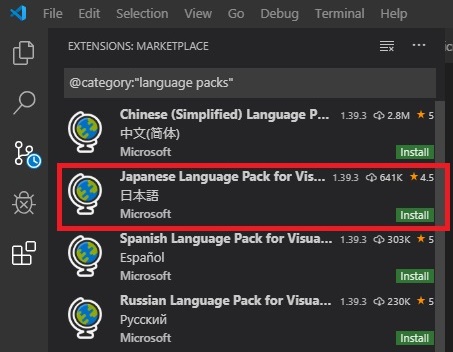
インストール後は、先ほどの手順で、「Configure Display Langage」→「ja」→ 再起動 で日本語化が完了します。
Visual Studio Code の日本語化作業は、以上で完了です。



